
「SSL化有効」の水色ボタンにするには。「設定中」と「利用中」のちがい
こちらの記事の続きです。
(ここまでの背景)
☆海外居住者です。
☆海外の会社でドメインを取得しました。
☆日本のレンタルサーバーConohaを借りることにしました。
☆他社管理のドメインを使いたいので、「WordPressかんたんセットアップ」は利用できません。
☆「他社管理のドメインをConohaに追加」しました
☆ドメイン提供先にて、「ネームサーバーの情報」をConohaのものに変更しました。
☆SSL化をしようとしますが、上記のネームサーバー情報の変更が反映されるのに、48時間かかることもあるらしいので、いったん休憩しました。
今日、やること
1)SSL化を有効にする
2)SWELLのインストール
こちらの記事を参考にしています。
1)SSL化を有効にする
昨日、ドメイン提供先(Porkbun)にて、ネームサーバー情報をConohaのものに変更しました。この変更が反映されるのに、48時間かかる場合もあるとのこと。
8時間後に、SSL化が出来るかどうか、Conohaの画面で確認しました。。
サイト管理>サイトセキュリティー>独自SSL>無料独自SSL
これを、ONにしました。
すると。。。

コントロール画面の
サーバー管理>ドメイン
に行くと
「独自SSL」の下が「設定中」になっています。
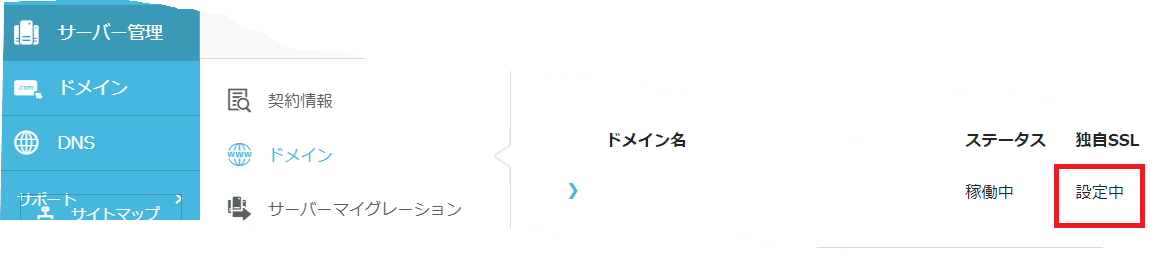
こちらの記事にあるように④が水色になったか
確認しにいきましたが。。。

まだ、なっていませんでした。
サイト管理>サイトセキュリティー>独自SSL
にいって、「無料独自SSL」の「ON」をクリックすると
赤のメッセージが出てきました。
「設定変更中のため、操作を行うことができません。」

この手の設定変更って、時間がかかるんですねえ。
ここで、いったん休憩しました。
☆☆☆
8時間後、ログインしなおすと
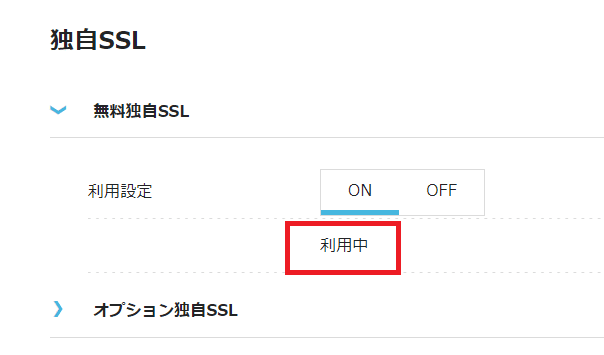
利用中となっていました。
こちらの画面でも「有効」になっていました。

「SSL化」で、「設定中」と表示された時に、できた!
と思ったのですが、望むべきゴールは「利用中」だったのですね。
読んで下さって、ありがとうございます。
旧式アンドロイド、日々、学んでおります。笑
次は、やっと!SWELLのインストールです。嬉
